どうも、フォネットです!
iPhone純正のイヤホン。あなたは使っているでしょうか?
実はこのイヤホン、色んな機能が付いていることを、ご存知でしょうか?
もし、あなたがこのイヤホンを使っているとしたら、今回の記事はためになるかと思います😊
今回はiPhoneの純正イヤホンの使い方について、解説していきます!
iPhone純正イヤホンの4つの使い方!!
iPhoneの純正イヤホンの『EarPods』の使い方は、実にたくさんあります。
僕自身はむかし、音楽を聴くことにしか使ったこと無いんですが、電話にも使えるんですよね!(iPhone使いたての時は、知りませんでした😅)
では、それぞれについて詳しく説明していきますね!
1.音楽をコントロールできる
iPhoneの純正イヤホンは、音楽再生中に音楽をコントロールできます。
よくよく見てみると、プラスとマイナスがありますよね。

あと、実は「センターボタン」というところもあって、それがプラスとマイナスの間にある、平べったいところが押せるようになっているんです。

で、この3つを使って、音量の調節や早送りといったことが出来るんですね。
簡単にまとめると、こんな感じです!
| 音量を上げる/下げる | +と-でそれぞれ調節できる |
| 曲を再生/止める | センターボタンを1回押す |
| 早送り | センターボタン2回(2回目は長押し) |
| 巻き戻し | センターボタン3回(3回目は長押し) |
| 次の曲に移動 | センターボタン2度押し |
| 前の曲に移動 | センターボタン3度押し |
意外と多いですよね!
僕は、ストップと再生、音量の上げ下げぐらいまではやってました。
ですが、早送りや巻き戻しと言った機能は、知りませんでしたね😅
2.電話をコントロールできる
実は音楽プレイヤーだけではなく、電話をコントロールできるというイヤホン。
「電話するときにイヤホンするの?」って、あまり馴染みが無いと思いますが、実はこのイヤホンには、マイクがついています。
というのも、このイヤホンのボタン。
裏返してみると…。

そう、マイクだったりします(笑)
というわけで実は、ハンズフリーで会話出来ちゃうんですよね😊
ちなみに、電話の時にこのイヤホンの使う機能は、以下の通り。
| 電話を着信 | センターボタンを1回押して通話開始 |
| 通話終了 | センターボタンを1回押して通話終了 |
| 着信拒否 | 着信中にセンターボタンを2回押す |
| 電話を保留 | 通話中にセンターボタンを2秒間押し続ける |
電話をあまりしない筆者は、これは1つも知りませんでした・・・🙄
3.Siriを呼び出せる
このイヤホンを使えば、Siriも難なく呼び出せます!
Siriを呼び出すには、「センターボタンを長押し」します。
また、Siriの起動中にセンターボタンを押すことで、Siriを終了することも出来ます。
4.実は写真が撮れる(笑)
必要かは分かりませんが、実はコントロール機能を使って写真が撮れたりします(笑)
撮り方は簡単で、カメラアプリを起動中に「プラスボタン」か「マイナスボタン」を押すだけ。
三脚に固定してイヤホンをつないでおけば、有線リモコンと同じように扱えるというわけですね😊
まとめ
いかがでしたか?
意外と純正イヤホンを使っているとしても、知らなかったりしますよね。
僕もこの記事を書いてた当時、マイク機能があることを調べてから初めて知りました!🙄
これを機に、iPhoneの純正イヤホンを使ってみるのも、いいかもしれませんよ😊
僕は結構、使わせて頂いてます(笑)
この記事を読んだ方は、以下の記事も多く読まれていますよ。


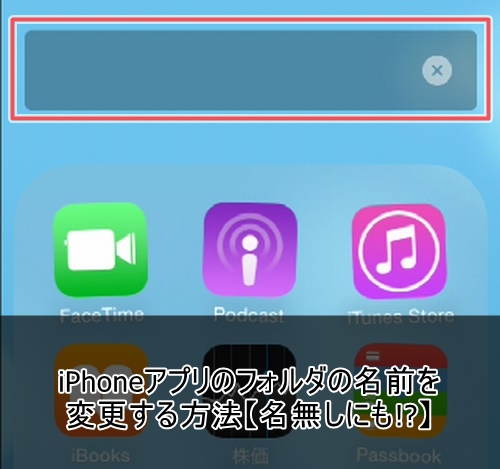

コメント